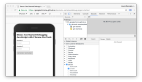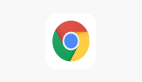Chrome DevTools 隱藏功能大揭秘:調試效率提升 30%的實戰技巧
相信很多開發者和我一樣,曾經把console.log()當作調試的"萬能鑰匙"。這種習慣我保持了整整三年,直到接手一個包含數百個動態組件、復雜狀態管理和異步邏輯的大型單頁應用(SPA)項目后,才發現日志調試的局限性。面對復雜的業務場景,我們需要的是精準定位、快速響應和完整上下文的能力。
于是,我開始重新審視 Chrome DevTools——不再把它當作簡單的控制臺工具,而是作為一個完整的 JavaScript 調試平臺來使用。下面分享的這些實戰技巧,幫助我在日常開發中快速定位問題、驗證修復方案并深入理解代碼邏輯。
一、DOM 與樣式調試:Elements 面板的深度應用
1.1 實時編輯:所見即所得的布局調整
傳統開發流程中,每次修改 CSS 都需要經歷"保存 → 編譯 → 刷新"的循環,效率極其低下。而 Elements 面板的實時編輯功能徹底改變了這一工作模式。
具體操作:
- 使用快捷鍵Ctrl+Shift+C(Mac 為Cmd+Opt+C)快速選中頁面元素
- 在 Elements 面板中直接進行修改:
雙擊類名區域可即時添加/刪除類
點擊element.style旁的+按鈕可添加內聯樣式
右鍵元素選擇偽類狀態(如:hover)可實時預覽效果
實戰場景: 當需要測試按鈕的懸停效果時,無需編寫任何 CSS 代碼,直接在 Elements 面板中激活:hover狀態,所有樣式變化立即呈現。
/* 傳統方式需要修改代碼 */
.button:hover {
background: #f0f0f0;
}進階技巧:
- 在 Styles 面板中直接修改 CSS 變量值(如--primary-color),修改會立即生效
- 點擊顏色值旁的色塊可使用可視化調色板,支持多種顏色格式切換
- Computed 標簽頁中的盒模型可視化工具能清晰展示元素的實際尺寸
1.2 樣式溯源:快速定位問題規則
當發現某個元素的樣式表現異常時,如何快速找到生效的 CSS 規則?
解決方案:
- 在 Elements 面板選中目標元素
- 切換到 Computed 標簽頁
- 勾選"Show all properties"顯示所有計算屬性
- 點擊特定屬性旁的鏈接圖標,直接跳轉到定義該規則的 CSS 文件
典型案例: 某<div>的字體大小顯示為 14px,而設計稿要求 16px。通過上述方法,發現是第三方 UI 庫中的.container類覆蓋了我們的樣式定義。
二、JavaScript 調試:超越 console.log 的專業技巧
2.1 多維度斷點設置
很多開發者只知道使用debugger語句設置斷點,實際上 Chrome 提供了 5 種專業斷點類型:
斷點類型 | 適用場景 | 設置方法 |
行斷點 | 在特定代碼行暫停執行 | 直接在 Sources 面板點擊行號 |
條件斷點 | 滿足條件時才暫停 | 右鍵行號選擇"Add conditional breakpoint",輸入條件表達式如 |
異常斷點 | 捕獲未處理的異常 | 在 Sources 面板右鍵選擇"Pause on exceptions" |
事件斷點 | 監聽特定 DOM 事件 | 在 Event Listener Breakpoints 中勾選對應事件類型(如 click、scroll 等) |
XHR 斷點 | 攔截特定 API 請求 | 在 XHR Breakpoints 中添加 URL 匹配規則 |
實戰案例: 調試一個偶發的表單提交失敗問題:
- 首先設置異常斷點捕獲到TypeError
- 通過調用棧定位到handleSubmit函數
- 在相關代碼行設置行斷點,逐步執行發現 DOM 查詢返回 null
- 最終查明是表單元素的 ID 拼寫錯誤
2.2 變量監控與作用域分析
console.log的局限性在于無法動態觀察變量變化,而 Scope 和 Watch 面板提供了更好的解決方案。
操作流程:
- 在斷點處暫停執行時,查看 Scope 面板:
- Local 區域顯示當前函數內的變量
- Closure 區域展示閉包變量
- Global 區域列出全局變量
- 右鍵關鍵變量選擇"Add to Watch",即可在 Watch 面板持續監控其變化
示例場景: 調試循環計數器時,可以清晰看到每次迭代中變量的實時變化:
for (let i = 0; i < 10; i++) {
// 在此設置斷點
console.log(i);
}在 Scope 面板的 Block 作用域中,可以觀察到i的值從 0 逐步遞增到 9 的全過程。
2.3 調用棧分析:逆向追蹤執行路徑
當遇到復雜的函數調用鏈時,Call Stack 面板能幫助我們理清執行順序。
典型案例: 頁面加載時報錯Invalid data:
- 設置異常斷點捕獲錯誤
- 查看 Call Stack 面板發現調用順序為: fetchData → processData → validateData
- 逐層檢查參數傳遞,最終發現processData傳入了 undefined
三、控制臺的高級應用技巧
3.1 實時表達式求值
在斷點暫停狀態下,Console 面板可以直接使用當前作用域中的變量進行計算:
// 假設當前作用域有users數組
users.filter((u) => u.age > 18).map((u) => u.name);這種方式可以快速驗證數據處理邏輯,無需修改源代碼。
3.2 專業級控制臺命令
控制臺提供了一系列強大的內置命令:
命令 | 功能描述 | 使用示例 |
| 表格形式展示結構化數據 |
|
| 顯示對象的完整屬性結構 |
|
| 測量代碼執行時間 | 配合 |
| 引用上一個表達式的結果 | 2+2 → $_得到 4 |
| 引用當前選中的 DOM 元素 |
|
實戰應用: 調試 API 返回的嵌套數據時,console.table能提供更直觀的展示:
fetch('/api/users')
.then((res) => res.json())
.then((data) => console.table(data.users));3.3 斷點上下文中的控制臺
在代碼執行暫停時,控制臺會自動綁定到當前作用域,可以直接調用局部變量和函數:
function calculateTotal(price, tax) {
debugger;
return price * (1 + tax);
}
// 在斷點處可直接測試:
// calculateTotal(100, 0.1) → 110四、網絡請求分析與優化
4.1 API 錯誤快速診斷
當 API 返回 4xx 或 5xx 錯誤時,Network 面板是最佳調試工具:
診斷步驟:
- 開啟"Preserve log"保留請求記錄
- 觸發問題請求,找到紅色標記的失敗請求
- 檢查 Preview/Response 標簽查看錯誤詳情
- 分析 Headers 中的關鍵信息:
- 確認請求 URL 和 Method 是否正確
- 檢查 Authorization 等認證頭信息
典型案例: API 返回 401 錯誤,經檢查發現是 Token 過期導致認證頭缺失。
4.2 弱網環境模擬
為了測試頁面在移動網絡下的表現:
- 打開 Network 面板的 Throttling 選項
- 選擇"Slow 3G"等預設配置
- 刷新頁面觀察加載情況
- 針對發現的問題進行優化(如圖片壓縮)
4.3 請求復制與重放
Network 面板支持將任意請求復制為可執行的 fetch 代碼:
- 右鍵目標請求選擇"Copy as fetch"
- 在 Console 中粘貼并修改參數
- 直接執行測試不同參數組合
fetch('https://api.example.com/data', {
method: 'GET',
headers: { Authorization: 'Bearer xxx' },
}).then(/*...*/);五、應用數據管理技巧
5.1 存儲項快速清理
當需要清除特定存儲數據時:
- 打開 Application → Storage
- 找到對應域名的 LocalStorage/SessionStorage
- 右鍵選擇清除特定項或全部清除
典型案例: 用戶登錄態異常時,快速清除舊的 auth_token 進行測試。
5.2 Service Worker 調試
PWA 應用調試的關鍵步驟:
- 查看 Service Worker 的注冊狀態和版本
- 使用"Update on reload"強制更新
- 通過"Offline"模式測試緩存策略
六、生產環境調試方案
6.1 源映射配置
調試壓縮代碼的前提:
- 確保構建工具生成 source map
- 在 Sources 面板點擊{}圖標格式化代碼
- 通過源映射定位原始代碼位置
6.2 代碼格式化
對于壓縮的 JS/CSS 文件:
- 使用Ctrl+P快速搜索文件
- 點擊{}圖標立即獲得可讀格式
七、移動端調試全攻略
7.1 設備精準模擬
- 使用Ctrl+Shift+M切換設備模式
- 選擇特定設備預設(如 iPhone 12)
- 開啟 Touch 模擬觸控事件
7.2 高級模擬功能
- 網絡節流模擬不同網絡環境
- 地理位置模擬測試 LBS 功能
- User Agent 覆蓋測試瀏覽器兼容性
八、性能深度優化
8.1 性能分析流程
- 點擊 Performance 面板的 Record 按鈕
- 執行關鍵用戶操作
- 分析結果中的關鍵指標:
- FPS 幀率變化
- Main 線程任務分布
- 渲染流水線耗時
8.2 內存泄漏檢測
- 拍攝 Heap 快照
- 執行可疑操作
- 對比快照查找泄漏點
- 重點關注 Detached DOM 節點
九、效率快捷鍵匯總
快捷鍵 | 功能描述 |
| 元素檢查工具 |
| 設備模式切換 |
| 快速文件搜索 |
| 面板布局切換 |
| 清除緩存并硬刷新 |
重新認識瀏覽器調試工具
我們常常花費大量時間配置各種 IDE 插件,卻忽略了瀏覽器內置的強大調試能力。當我從簡單的日志輸出轉向系統化使用斷點、監控、網絡分析和性能工具后,調試效率得到了質的提升。
這些專業工具已經內置在 Chrome 中,無需額外安裝任何擴展。關鍵在于轉變思維方式,將 DevTools 視為完整的開發環境而不僅僅是查看 console.log 的簡單工具。
原文地址:https://medium.com/javascript-in-plain-english/the-javascript-devtools-workflow-that-made-me-3-faster-at-debugging-9c3bbcad6fd8作者:Zain Shoaib